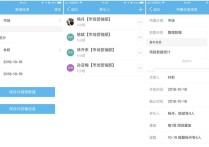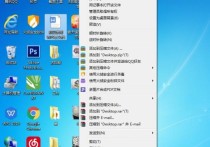Excel高效攻略:自定义函数轻松提升数据处理能力
Excel 是一款功能强大的电子表格软件,它允许用户通过内置函数来执行复杂的计算和分析任务。以下是如何在 Excel 中自己加入函数的详细说明,以及一个具体的案例。
步骤说明
-
了解函数的基本结构: Excel 函数通常由函数名和一对括号组成,括号内包含一个或多个参数。例如,
SUM(A1:A10)表示求 A1 到 A10 单元格的总和。 -
选择合适的单元格: 在工作表中,选择一个空白单元格,你将在这个单元格中输入自定义的函数。
-
输入函数名称: 在选定的单元格中输入函数名称,如
SUM、AVERAGE等。 -
添加参数: 在函数名称后面的括号内输入参数。参数可以是单元格引用、常量值、其他函数或公式。
-
按 Enter 键: 输入完函数和参数后,按 Enter 键,Excel 将计算结果并显示在单元格中。
案例说明
假设我们有一个 Excel 表格,记录了某班级学生的考试成绩,现在我们需要计算总分、平均分,以及找出最高分和最低分。
数据结构
A B C D
1 学生姓名 语文 数学 英语
2 张三 85 90 88
3 李四 82 87 90
4 王五 90 93 92
5 赵六 78 85 80
计算总分
- 在 E2 单元格中输入函数
=SUM(B2:D2),按 Enter 键,计算张三的总分。 - 用鼠标拖动 E2 单元格右下角的填充柄,向下拖动至 E5,自动填充其他学生的总分。
计算平均分
- 在 F2 单元格中输入函数
=AVERAGE(B2:D2),按 Enter 键,计算张三的平均分。 - 用鼠标拖动 F2 单元格右下角的填充柄,向下拖动至 F5,自动填充其他学生的平均分。
找出最高分
- 在 G2 单元格中输入函数
=MAX(B2:D5),按 Enter 键,找出所有科目中的最高分。 - 如果要找出语文科目中的最高分,可以在 G2 单元格中输入函数
=MAX(B2:B5)。
找出最低分
- 在 H2 单元格中输入函数
=MIN(B2:D5),按 Enter 键,找出所有科目中的最低分。 - 如果要找出数学科目中的最低分,可以在 H2 单元格中输入函数
=MIN(C2:C5)。
通过以上步骤,你可以在 Excel 中自定义和使用各种函数,以简化数据和执行复杂的计算任务。记住,Excel 提供了大量的内置函数,包括数学、统计、财务、文本处理等,你可以根据需要选择合适的函数来满足你的需求。